win10电脑开机后打字反应很慢的解决方法
点击右下角的窗口键,如下图所示

选择设置进入,如下图所示
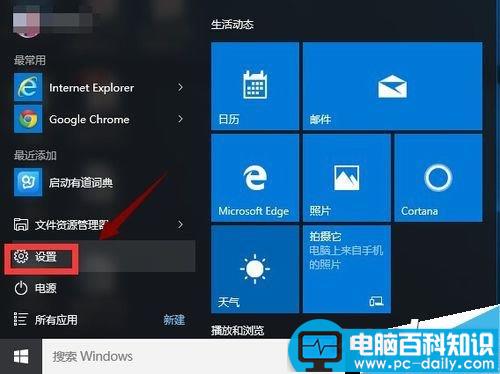
在设置界面选择区域语言,如下图所示
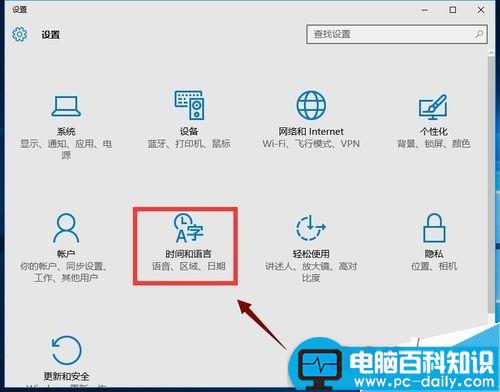
选择区域语言选项,如下图所示
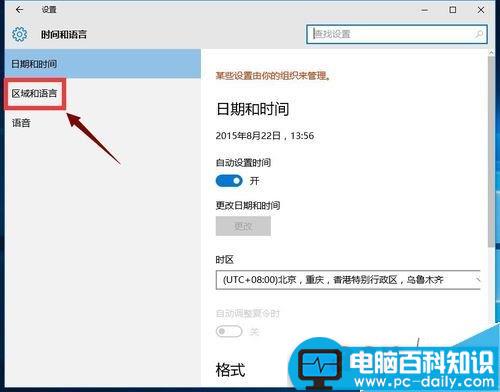
选择添加语言,选择英语-美国,如下图所示
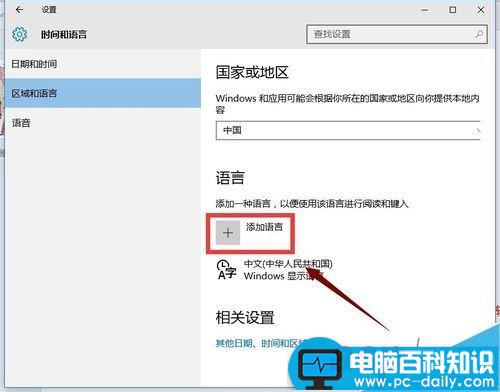
相关影片资源迅雷下载推荐
win10玩LOL一打字就崩溃、闪退怎么办 win10玩lol打字崩溃闪退的解决方法
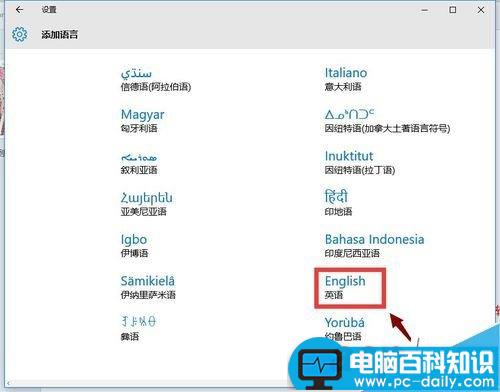
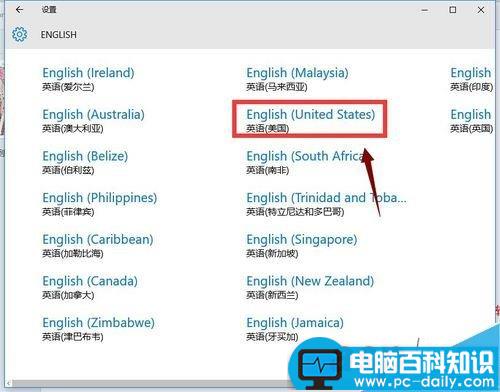
按win+x选择运行,输入regedit
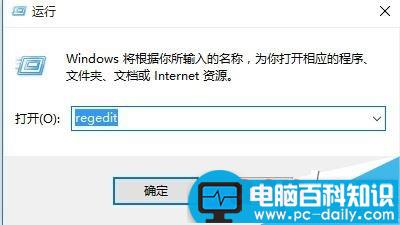
定位到HKEY_CURRENT_USER/Keyboard Layout/Substitutes,右侧空白处鼠标右键-新建“字符串值”,名称为 00000804,值为 00000409。同时确认下图3的定位设置是否一致,否则新建和修改成如下图2
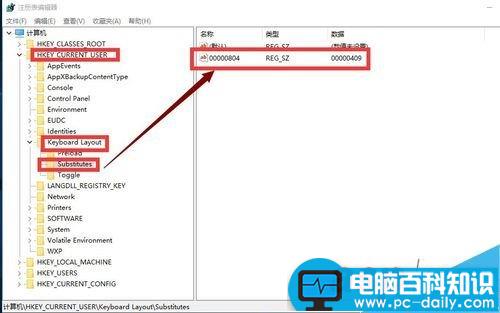
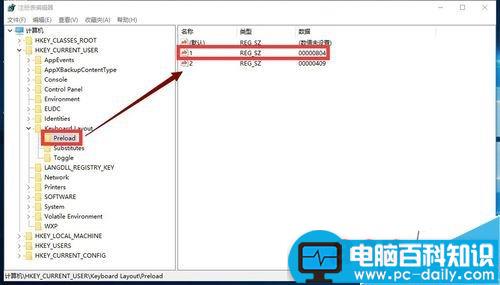
选择中文语言的选项,如下图所示
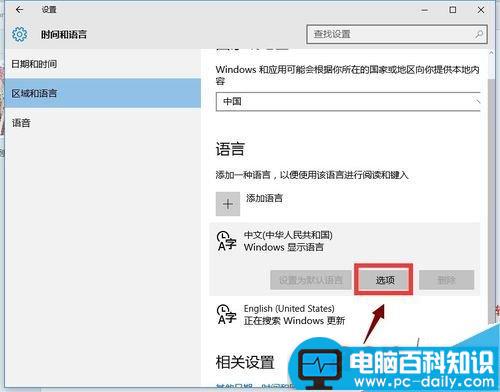
选择美式键盘即可!如下图所示
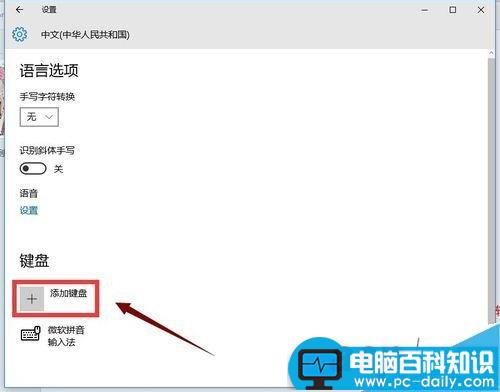
相关影片资源迅雷下载推荐
Win10开机提示用户名或密码不正确现象的解决办法
版权声明:除非特别标注,否则均为本站原创文章,转载时请以链接形式注明文章出处。

